Integration von GitHub

Du kannst Notion und GitHub verbinden, um deine Workflows immer aktuell zu halten 🧮
Die Notion-Einbindung mit Github ermöglicht dir eine nahtlose Verbindung deiner Entwicklungsabläufe. Du kannst Github-Inhalte direkt in Notion-Seiten verlinken, Informationen aus GitHub auf Notion übertragen und Pull Requests mit Notion-Aufgaben synchronisieren, um dein Team über den Projektstatus auf dem Laufenden zu halten. Lies weiter, um mehr über die verschiedenen Funktionen der Einbindung und deren Einrichtung zu erfahren.

Hinweis: Du kannst nur einen Notion-Workspace mit einer Organisation in GitHub verknüpfen. Wenn du einen anderen Notion-Workspace mit deiner Organisation in GitHub verknüpfen möchtest, musst du zunächst deinen aktuellen Notion-Workspace trennen.
Du musst Besitzer/-in des Notion Workspaces und GitHub Admin sein, um beide Apps miteinander verbinden zu können.
Gehe in der Seitenleiste auf
Einstellungen→Verbindungen.Finde
GitHub (Workspace).Klicke auf
Verknüpfenund befolge die angezeigten Schritte.
Verknüpfe direkt in Notion eine Datei oder bestimmte Zeilen aus einer Datei. Du kannst sogar von einem bestimmten Commit oder Branch verlinken, wenn du möchtest, dass der Code, auf den du verweist, aktuell ist.
Kopiere den Permalink für deine gewünschten Zeilen von Github.
Füge ihn in eine Notion-Seite ein und wähle
Als Vorschau einfügen, um den Code in deine Seite einzubetten.
Du kannst deine GitHub-Repositories (einschließlich Pull Requests und Issues) mit Notion-Datenbanken synchronisieren. Das funktioniert so:
Kopiere den gewünschten PR- bzw. Issue-Link in GitHub.
Füge den Link in Notion ein und klicke auf
Als Datenbank einfügen.Falls du noch nicht angemeldet bist, wirst aufgefordert, dich anzumelden und Notion mit deinem GitHub-Konto zu verbinden.
Die synchronisierte Datenbank wird in der Tabellenansicht erzeugt, wobei alle GitHub-Eigenschaften automatisch hinzugefügt werden.
Die Datenbank wird automatisch ausgefüllt und ab diesem Zeitpunkt ständig synchronisiert.
Unterstützte GitHub-Eigenschaften
Hier ist eine Liste der GitHub-Eigenschaften, die wir unterstützen:
Titel | Zuständige Personen |
Beschreibung | Status |
PR- oder Issue-Nummer | Ersteller/-in |
Erstellt um | Zeitpunkt der Zusammenführung, Aktualisierung und des Abschlusses |
Prüfer/-innen |
Labels und Tags werden im Moment noch nicht unterstützt.
Eigenschaften für Personen
Du kannst Identity Mapping nutzen, um GitHub-Identitäten mit den Notion-Profilen deines Teams zu verknüpfen. Das funktioniert so:
Öffne die E-Mail-Einstellungen von GitHub und vergewissere dich, dass die Einstellung
Meine E-Mail-Adressen privat haltennicht aktiviert ist.Füge in deinem GitHub-Profil ((
https://github.com/{YOUR_USERNAME_HERE}) deine E-Mail-Adresse bei Notion hinzu.
Nun kann deine Identität synchronisierten Datenbanken zugeordnet werden, sofern du Mitglied im jeweiligen Workspace bist.

Damit du GitHub-PRs in Notion verlinken kannst, muss die Datenbank eine eindeutige ID-Eigenschaft mit Namenszusatz enthalten.
Die GitHub Pull Request-Eigenschaft in deiner Notion-Datenbank informiert deine funktionsübergreifenden Teams stets über den Status der Aufgaben. Sie verfügt außerdem über viele Eigenschaften, die du in Rollups, Formeln und Filtern verwenden kannst.
Klicke in einer Notion-Datenbank auf
+, um eine neue Eigenschaft hinzuzufügen.Suche nach
GitHub Pull Requestsund klicke darauf, um diese Eigenschaft zu deiner Datenbank hinzuzufügen.Stelle sicher, dass deine Datenbank über die Eigenschaft Eindeutige ID verfügt. Diese Eigenschaft wird deiner Datenbank hinzugefügt, falls noch keine vorhanden ist.
Um die GitHub Pull Request-Eigenschaft zu verwenden, musst du dein GitHub-Konto mit Notion verbinden. Füge dann entweder die eindeutige ID der Notion-Aufgabe zur Pull Request hinzu oder füge die URL der GitHub Pull Request in die Eigenschaft ein.
Standardmäßig aktiviert Notion Backlinks für Notion-Aufgaben in GitHub. Wenn du dies deaktivieren möchtest, klicke auf die Eigenschaft „GitHub Pull Request“ in deiner Datenbank → Eigenschaft bearbeiten. Deaktiviere Linkbacks in GitHub.
Automatische Hinweise zum Aufgabenstatus einrichten
Du kannst die GitHub Pull Requests Eigenschaft verwenden, um den Status deiner Aufgaben in Notion automatisch zu aktualisieren.
Klicke den Namen der
GitHub Pull RequestsEigenschaft an und gehe dann aufBearbeiten.Unter
Automatische Aktualisierungkannst du nun über das Dropdown-Menü diejenige Eigenschaft auswählen, deren Status laufend aktualisiert werden soll.Wähle aus, welcher Aufgabenstatus angezeigt werden soll, wenn die GitHub PR geöffnet, zur Überprüfung vorgelegt, freigegeben oder zusammengeführt wird.
Wenn die PR nun in GitHub bearbeitet wird, ändert sich der Aufgabenstatus in Notion automatisch entsprechend deiner Einstellungen.
Du kannst die GitHub-Aktivität auch in der verknüpften Notion-Aufgabe anzeigen. Klicke dazu auf die GitHub-Eigenschaft in deiner Datenbank → Eigenschaft bearbeiten. Aktiviere Aktivitätskommentare.
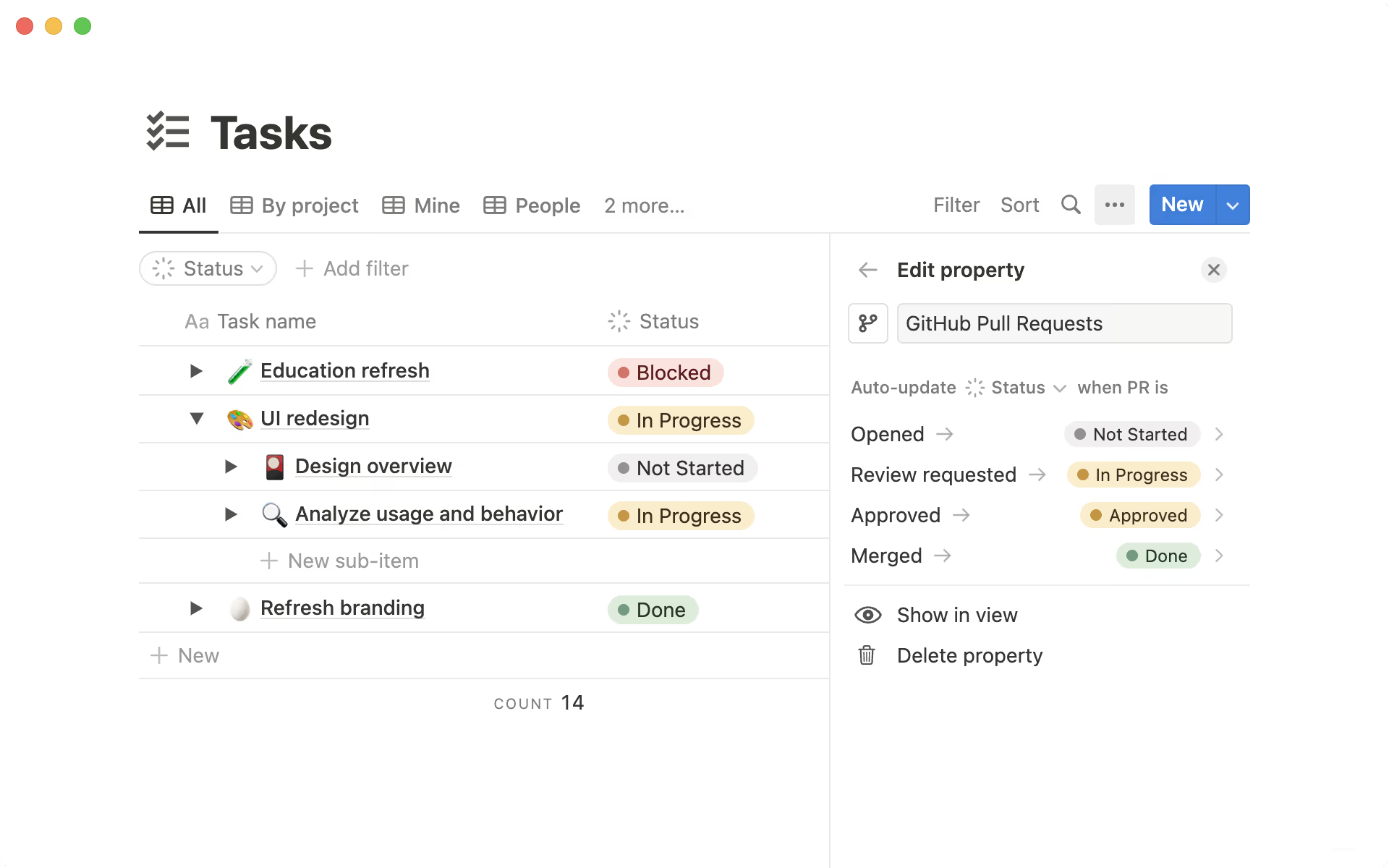
Verwende magische Worte, um GitHub-PRs mit Notion-Aufgaben zu verknüpfen
Wenn du eine GitHub-PR mit einer oder mehreren Notion-Aufgaben verknüpfen möchtest, gib einfach magische Wörter und die eindeutige ID der Notion-Aufgaben in die Beschreibung deiner PR ein.
Magische Wörter sind Schlüsselwörter, die helfen, Beziehungen zwischen Notion-Aufgaben und GitHub-PRs herzustellen. Du kannst eines der folgenden Wörter verwenden:
close, closes, closed
fix, fixes, fixed
resolve, resolves, resolved
complete, completes, completed, completing
ref, references
part of
related to
contributes to
towards
Deine PR könnte zum Beispiel die Beschreibung „fixes CTT-13“ haben. Sobald diese Beschreibung festgelegt ist, wird deine Notion-Aufgabe mit der ID CTT-13 mit dieser PR verknüpft.
Wenn deine PR-Beschreibung magische Wörter verwendet, die mit dem Schließen oder Beenden einer Aufgabe verbunden sind, wird die Notion-Aufgabe als erledigt markiert, wenn die PR zusammengeführt wird.
Wenn deine PR-Beschreibung magische Wörter verwendet, die sich auf eine Aufgabe beziehen, wird die Notion-Aufgabe nicht als erledigt markiert, wenn die PR zusammengeführt wird.
Du kannst Notion-Aufgaben nur als Referenz verknüpfen, sodass diese Aufgaben nicht als erledigt markiert werden.
Um GitHub von Notion zu trennen, musst du Notion-Workspace-Besitzer/-in sein.
Gehe zu
Einstellungen.Wähle
Verbindungen.Wähle neben GitHub
•••→Alle Benutzer trennen.
Wenn du GitHub von Notion trennst, kann niemand in deinem Workspace die Integration nutzen, bis diese wieder eingerichtet wird.
